I de koptelefoon koppelen aan uw pc, De koptelefoon aansluiten op uw pc – Philips Casque stéréo Bluetooth User Manual
Page 73
Attention! The text in this document has been recognized automatically. To view the original document, you can use the "Original mode".
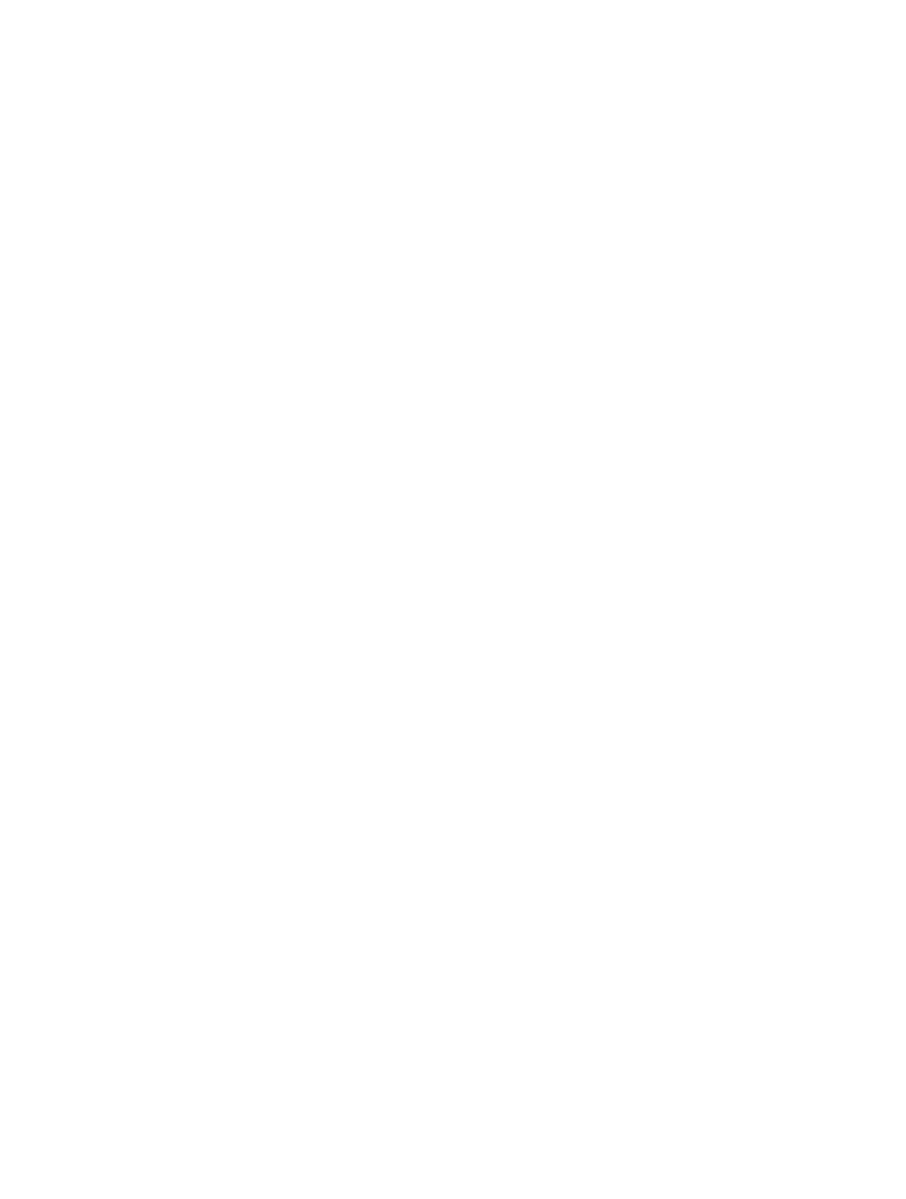
I De koptelefoon koppelen aan uw PC
Wanneer U uw koptelefoon wil koppelen aan de Philips USB Biuetooth
'
adapter: (meegeleverd met het verkoopspakker van de SHB6101)
•
Plaats de USB Bluetooth adapter in de USB poort van uw PC. Zorg ervoor
dat zieh geen obstakels tussen de USB adapter en de koptelefoon bevinden
om de beste resultaten te bekomen.
*
Installeer de programmasoftware vanaf de CD ROM meegeleverd met het
SHB6I0I pakketVolg de instructies op het scherm voor meer informatie.
* Download en installeer de meest recente versie van uw favoriete
VoIP
software voor Internet gesprekken zoals Skype, Google Talk, Windows Live!
Messenger,Yahoo messenger, etc. via de overeenkomende website.
• Zorg ervoor dat de koptelefoon is uitgeschakeld en houd de
multifunctionele toets 4 seconden ingedrukt tot de LED afwisselend rood
en groen opiicht om aan te dulden dat die zieh nu in koppelmodus bevindt.
De koptelefoon zal 3 minuten in koppelmodus blijven.
• Start de Blue Soleil Bluetooth software en laat de USB adapter beginnen
zoeken naar de koptelefoon door op de oranje cirkel in het midden van het
scherm te klikken. Het zoeken kan enkele seconden duren.
* Selecteer het stereokoptelefbon-icoon uit de lijst met gevonden Bluetooth
toestellen door er op te dubbelklikken.Voer de
PIN
code
“0000” (4
nullen)
in van de koptelefoon in het venster dat verschijnt De koptelefoon
LED zal elke 3 seconden groen opiichten om aan te dulden dat de
koppeling is gelukt
De koptelefoon aansluiten op uw PC
Uw Blue Soleil Software kan verbinding maken met uw muziek door het AAf profiel
(A2DP) te gebruiken voor Stereo Muziek of het Bluetooth Koptelefoonprofiel voor
tweewegcommunicatie voor VoIP programma’s zoals Skype, Windows Live!
Messenger etc.
• Klik op het “Philips SHB6100” icoon alvorens U verbinding maakt via een
van de profielen door onderstaande stappen te volgen.
